Cómo deshacerse de la publicidad en Skype

- 1642
- 26
- Germán Ballesteros
Un mensajero popular ofrece muchas oportunidades para la comunicación entre las personas, desde mensajes de texto hasta llamadas por teléfono y video comunes. Y dado que el programa se distribuye de forma gratuita, los desarrolladores cubren los gastos (salario a programadores, soporte técnico, etc. D.) Tuve que presentar un anuncio. Por lo tanto, la disponibilidad de tráfico de Internet pagado no es suficiente para usar el programa. Y aunque la publicidad aquí no puede llamarse particularmente molesta, actúa irritante en una determinada parte de los usuarios, especialmente la que se coloca en la página principal. Es para esta categoría de usuarios de Skype que este artículo está destinado.

Métodos de desactivación de la visualización de la unidad de publicidad
Lo primero que debe entender es que todas las formas de eliminar la publicidad en Skype no son del todo legales, es decir, usted hace tales manipulaciones bajo su propio riesgo y riesgo.
El segundo punto: lo más probable es que, utilizando los métodos descritos aquí, no será posible deshacerse por completo del programa publicitario. Pero la mayor parte estará desactivado inequívocamente, por lo que vale la pena intentarlo. Y ahora, directamente sobre los métodos para resolver el problema. Hay muchos de ellos, algunos son simples en uso, otros requieren ciertas habilidades. Pero en cualquier caso, las instrucciones detalladas lo ayudarán a probar todos los métodos propuestos.
Cambiar la configuración del mensajero
Una de las formas de desactivar la publicidad en Skype funciona solo con la versión del programa 7 o menos. Si solo tiene una opción así, puede usar herramientas internas para reducir la visualización de anuncios al mínimo. Para hacer esto, debe ir a la configuración utilizando la pestaña "Herramientas".
Otras acciones:
- En el lado izquierdo del menú, seleccionamos el elemento de "advertencia";
- Haga clic en el subpárrafo "Notificación y mensajes";
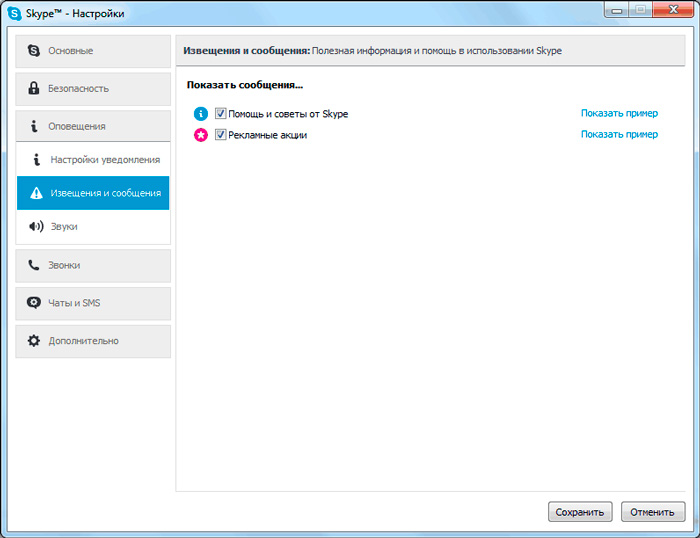
- Frente a las "Promociones" de la inscripción eliminamos la marca de verificación, haga clic en "Guardar".
Si lo desea, también puede deshabilitar la detección de notificaciones de Skype desactivando el artículo "Ayuda y consejos".
Ahora se garantizará que el programa publicitario en la ventana principal se desconectará, pero durante la conversación aún se mostrará. Puede eliminar la publicidad de Skype en este modo, pero para esto es necesario que no actualice el Messenger. En las primeras versiones, había una oportunidad para deshacerse de la exhibición contextual de anuncios centrados en sus datos personales (género, edad, actividad de red). Para hacer esto, debe volver a la "Configuración", seleccionar la pestaña "Seguridad" y hacer clic en el elemento "Configuración adicional".
Habrá una ventana en la que las palabras "permiten los programas de publicidad de destino ..." Debe eliminar el cuadro, luego presione el botón "Guardar".
Bloceo de programas publicitarios a través de Internet Explorer
Dado que Messenger es el producto de Microsoft, puede desactivar la publicidad en Skype a través del facetor de Internet integrado en los sistemas operativos de esta corporación.
Esto se hace de la siguiente manera:
- Iniciar Internet Explorer;
- Hacemos clic en la esquina superior derecha en el icono del icono, encendiendo el menú "Servicio";
- En el menú que aparece, seleccione el elemento "Propiedades del navegador";
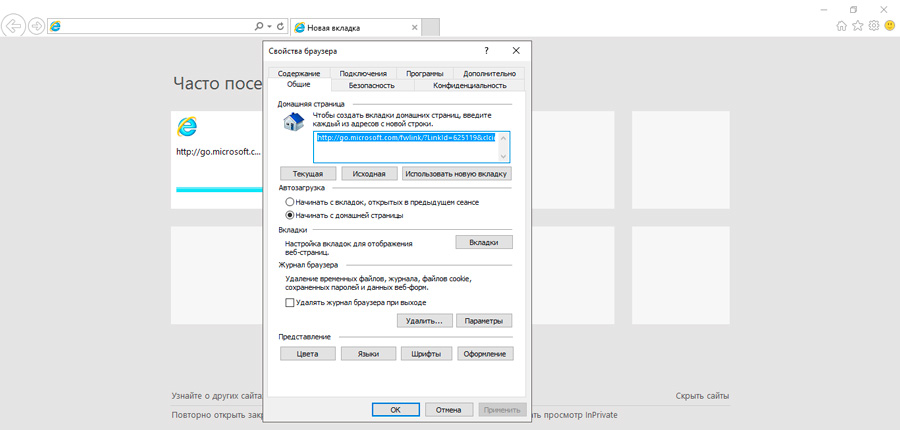
- Aparecerá una ventana en la que seleccionamos la pestaña "Seguridad";
- En la parte superior, haga clic en el punto "sitios peligrosos";
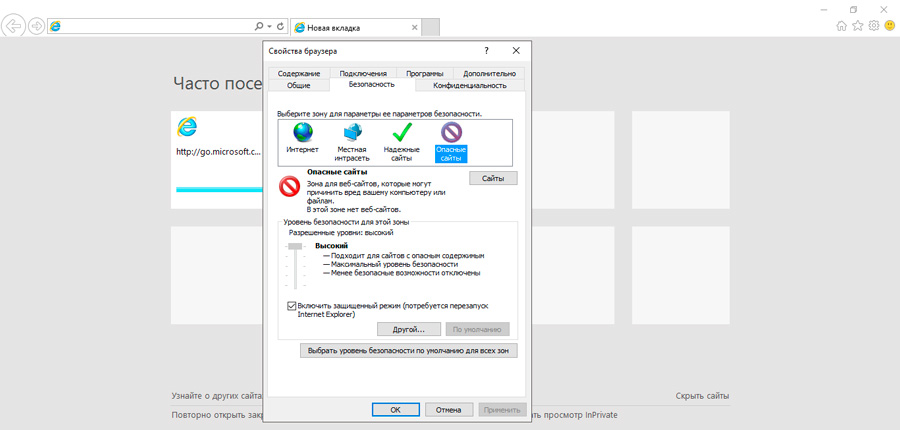
- Queda hacer clic en el botón "Sitios" y en la ventana que aparece secuencialmente agregue las siguientes direcciones (en la línea superior), cada vez presionando el botón "Agregar": aplicaciones.Skype.Com, API.Skype.Com, rad.MSN.Com, estática.Skypeassets.Comunicarse.
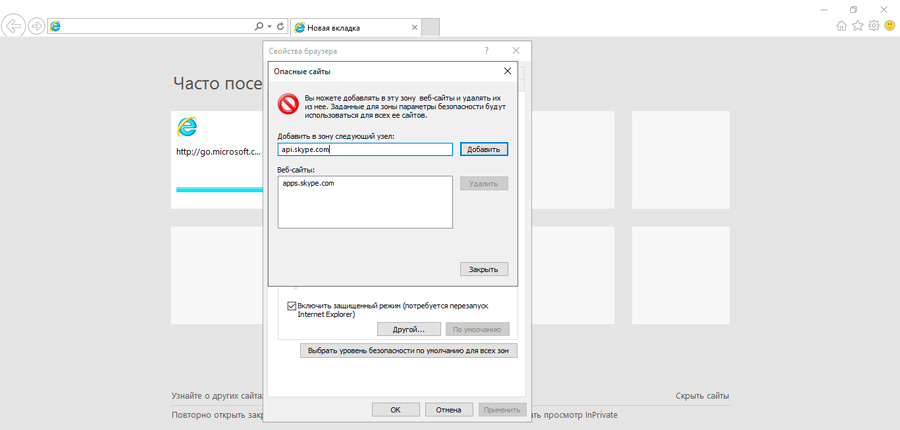
Si todo se hace correctamente, sus acciones ayudarán a eliminar la visualización de publicidad en Skype, independientemente de si usa este navegador o no. Lo principal es que no se elimina del sistema operativo.
Edición en hosts, configuración.Xml
El segundo método para eliminar la publicidad en Skype es, en principio, similar al anterior, es decir, consiste en bloquear los sitios relevantes, pero ya a nivel del sistema. Este método se considera más universal, ya que funciona a nivel del sistema operativo. Esto requiere la edición de dos archivos importantes: hosts y configuración.Xml.
Comencemos con el archivo de hosts. Abra el conductor, vaya a la carpeta de Windows (está en el disco lógico de carga, en la mayoría de los casos es C), buscamos la carpeta System32, luego el catálogo de controladores y la carpeta ETC. Aquí necesita encontrar el archivo "Hosts" (no tiene extensión) y abrirlo usando un cuaderno u otro editor de texto.
Las líneas crucificadas se restringirán que comience con un signo #. Necesitamos comenzar a hacer nuevas líneas después de la última línea con tal Diuse. La lista será similar a lo que ingresamos en Internet Explorer, excepto que el número 127 debe enfrentarse con el nombre de cada sitio.0.0.1, y debe estar presente una brecha entre ellos:
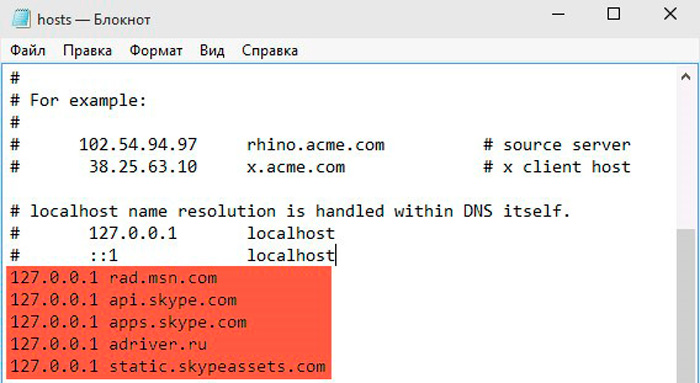
Esta lista incluye las direcciones de sitios que se utilizan en Skype para la publicidad a los usuarios finales. Guarde el archivo e intente ejecutar el mensajero, no necesita reiniciar la computadora. Si el anuncio no ha desaparecido, puede reponer nuestra lista con los siguientes archivos: Devads.Skypeassets.NET, Qaapi.Skype.NET, ADS1.MSADS.Net, devapps.Skype.Red, porción.plexop.Neto. La publicidad también se puede mostrar en los sitios Qaww.Skypeassets.Net, preg.Forex.Red, preadera.Skypeassets.Red, flexible.MSN.Red, porción.plexop.Neto.
Si no pudo guardar el archivo, debe comenzar a editarlo, tener los derechos del administrador. Además, después de la edición, es aconsejable cambiar los derechos de archivo a "solo lectura", lo que evitará la modificación del contenido de los programas maliciosos.
CONSEJO. Es aconsejable combinar la edición del archivo de hosts con los cambios realizados en Internet Explorer; de lo contrario, la unidad de publicidad no estará vacía, sino llena de señales de preguntas, que no se verán mejor que un anuncio.Los marcos en los que se mostró la publicidad se volverá vacías, pero no desaparecerán. Para resolver este problema, debe ajustar el archivo de configuración.XML:
- En el disco del sistema vamos en la carpeta de usuarios;
- Estamos buscando una carpeta con el nombre del usuario en el que entramos;
- Abra la carpeta "AppData";
- Haga clic en secuencialmente en las carpetas Roaming \ Skype;
- Estamos buscando una carpeta con el nombre de la cuenta en Skype, entramos en ella;
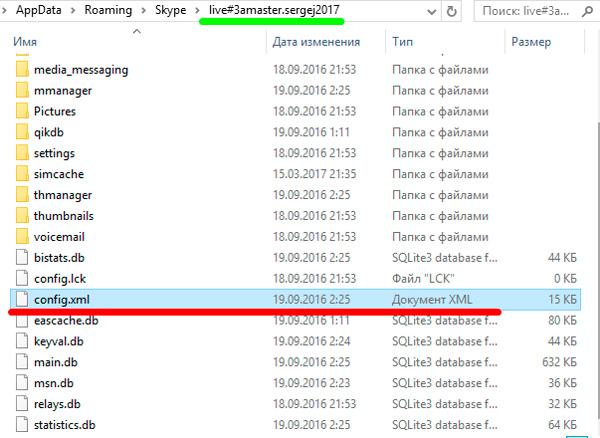
- Abra una configuración de doble clic en el archivo.Xml;
- Estamos buscando el texto de AdvertAsTrailSEnabled (para facilitar la búsqueda, use la combinación CTRL + F, ingresando el nombre correcto en el campo de búsqueda);
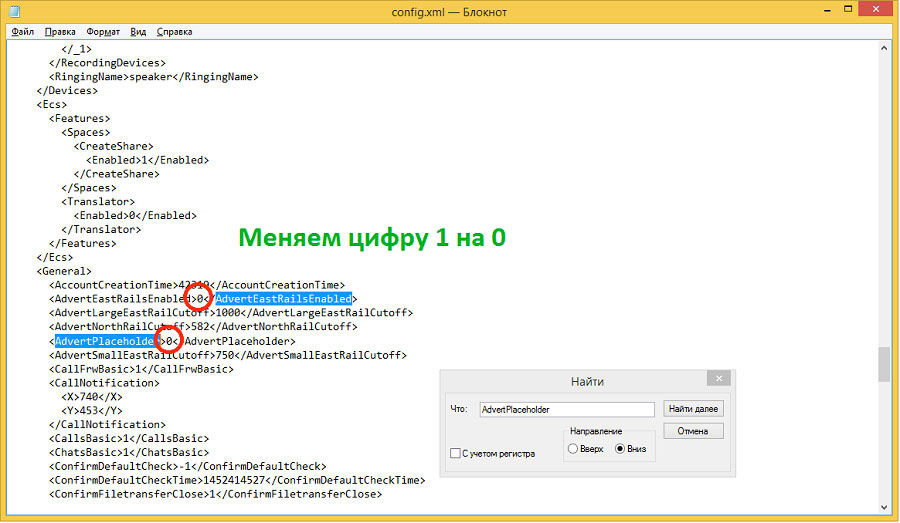
- Al principio y al final de esta etiqueta, una sola debe ser reemplazada por cero;
- Hacemos lo mismo con la etiqueta publicitarholder;
- Guardamos el archivo.
Configuración de edición.XML le permite deshabilitar la visualización de bloques publicitarios, pero si no arregla el archivo de hosts, la publicidad en sí se cargará, gastando recursos de la computadora.
Desconectar publicidad en Skype usando elementos ocultos
Casi de la misma manera es adecuada si usa la versión obsoleta de Windows XP:
- Haga clic en "Inicio";
- Haga clic en la pestaña "Programa" y en la carpeta "Estándar";
- Seleccione el elemento del menú "Ejecución";
- Ingrese el comando AppData en la línea de la consola, confirme;
- En la ventana que se abre, estamos buscando una carpeta de roaming, entramos en ella;
- Haga clic en la carpeta de Skype;
- Abra el archivo compartido con un editor de texto.Xml;
- Cambiamos todas las etiquetas con uno a ceros;
- Guardamos el archivo ".
Después de apagar el programa de publicidad en Skype, es muy deseable limpiar el caché, de lo contrario durante algún tiempo que puede ser lo suficientemente grande, el anuncio se cargará de la memoria caché, a pesar de su prohibición. La limpieza del caché del mensajero se lleva a cabo de la siguiente manera:
- Haga clic en el botón "Inicio";
- Vamos al "Panel de control";
- Haga clic en la pestaña "Red e Internet";
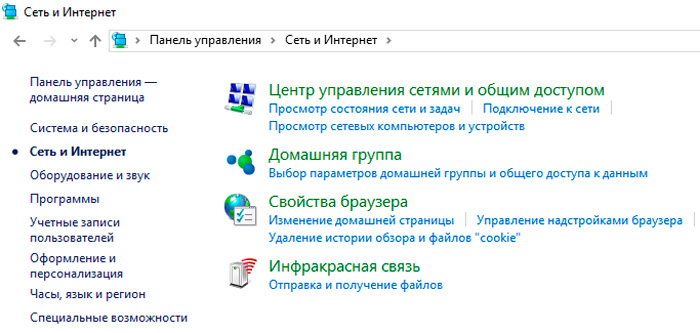
- Haga clic en el punto "Propiedades del navegador";
- Entramos en la pestaña "General";
- Estamos buscando la mampostería "Magazine del navegador";
- Haga clic en la inscripción "Eliminar ...";
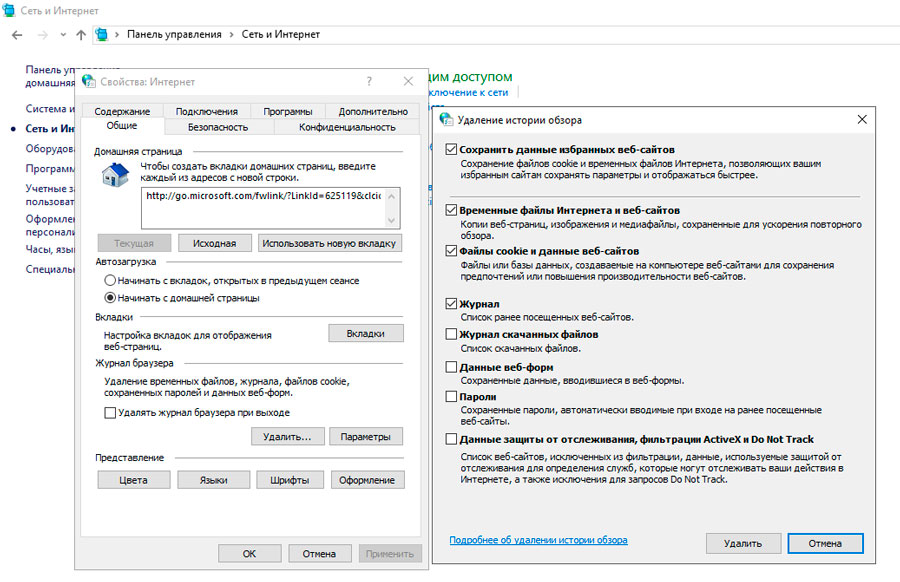
- Se abrirá una nueva ventana, en la que es necesario marcar una marca de verificación, llamada "Archivos temporales de Internet";
- Confirmar la eliminación.
También se recomienda limpiar el caché con la conocida utilidad de Ccleaner. Lo descargamos, lo instalamos, lanzamos, marcamos todas las líneas con los nombres de los navegadores utilizados en Internet Cash Subsection, haga clic en el botón "Limpieza", confirme la operación.
Habiendo completado el complejo de los eventos anteriores, después de haber despejado el caché y el registro, puede deshacerse para siempre de la publicidad molesta y los mensajes intrusivos de su mensajero favorito.
Y estás luchando con programas publicitarios? Estamos esperando tus comentarios!
- « Métodos para corregir el error 0x80242fff en Windows 10
- ¿Cuál es el sistema de malla Wi-Fi y cómo construirlo? »

